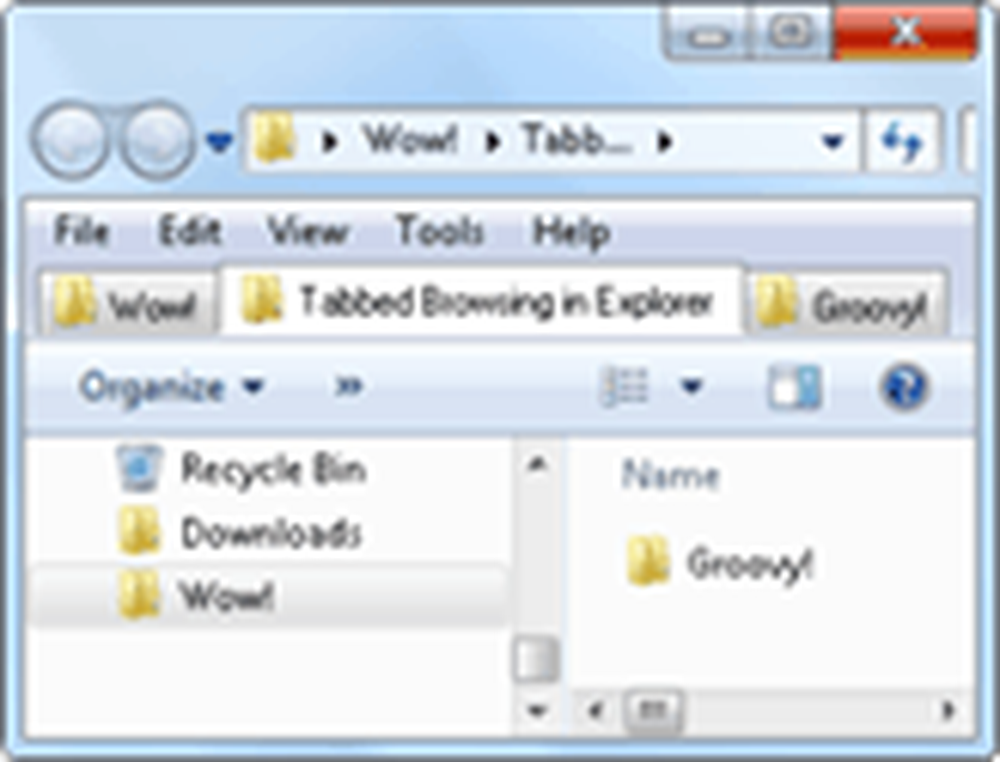Voeg opslagruimte toe aan uw Fire HD-tablet met een microSD-kaart

Installeer MicroSD Card Fire HD
Het installeren van een microSD-kaart op de Fire HD 10 is een eenvoudig proces. Ontdek eerst de SD-kaartsleuf aan de zijkant loodrecht op de aan / uit-knop.

Plaats uw microSD-kaart in de sleuf en zodra deze wordt herkend, ontvangt u een bericht dat u weet dat alles wat u vanaf dit punt downloadt, op de kaart wordt opgeslagen. Dat omvat de meeste apps behalve degene die moeten worden geïnstalleerd op de interne opslag van het apparaat.

U kunt wel wijzigen welke items worden gedownload en opgeslagen op de kaart. Ga naar Instellingen> Opslag en tik op je SD-kaart. Daar zie je een lijst met verschillende bestandstypen zoals video's en afbeeldingen. Kies welke op de kaart zijn opgeslagen door de instelling in of uit te schakelen.

Vanaf hier kunt u de kaart ook wissen om alle ruimte op te ruimen of apps stoppen zodat u deze veilig kunt verwijderen.

Als u ooit wilt weten hoeveel ruimte er in beslag wordt genomen op uw SD-kaart of lokale schijf, gaat u naar Instellingen> Opslag. Met een oogopslag kunt u zien hoeveel ruimte u nog over hebt. Ik heb bijvoorbeeld een kaart van 64 GB toegevoegd en heb ongeveer 53 GB beschikbaar. Let op: hier kun je ruimte vrijmaken door dingen te archiveren die al een tijdje niet zijn gebruikt.

Tik op de schijf en u kunt dieper kijken naar het type medium dat ruimte inneemt. De databestanden zijn onderverdeeld in verschillende categorieën, zoals Movies & TV, Apps, Books, Music. Vergelijkbaar met hoe je kunt zien wat ruimte in beslag neemt in iOS.

Door een microSD-kaart van behoorlijk formaat aan uw tablet toe te voegen, kunt u films en tv-programma's van hoge kwaliteit downloaden voor de beste kijkervaring.

Als u al inhoud naar de tablet hebt gedownload, kunt u deze naar de SD-kaart verplaatsen. Voor apps ga naar Instellingen> Apps & Games> Beheer alle applicaties. Tik op de app die je wilt verplaatsen en tik vervolgens op de knop "Verplaatsen naar SD-kaart". Als u eerder gedownloade video's, boeken, wilt verplaatsen, moet u deze eerst van uw apparaat verwijderen en vervolgens opnieuw downloaden naar de microSD-kaart.

Het is ook vermeldenswaard dat het beheren van de ruimte op andere moderne brandtabletten in wezen dezelfde softwarewijze is. De manier waarop je op je SD-kaart knalt varieert echter een beetje van elk model.
De extra opslagruimte is geweldig voor die momenten waarop u in het vliegtuig zit of wanneer Wi-Fi niet beschikbaar is. Als u een Prime-lid bent, kunt u films en tv-programma's downloaden van Amazon Video. U kunt ook Netflix-inhoud downloaden om deze offline te bekijken. Laad vervolgens je SD-kaart op met een gezonde hoeveelheid films, tv, boeken, films, games en muziek om van te genieten terwijl je onderweg bent.
Met hoeveel digitale inhoud laadt u uw Fire HD-tablet? Laat een reactie achter in het onderstaande gedeelte en laat ons je verhaal weten.